在现代 *** 环境中,固定IP地址的设置对于家庭和企业用户来说都显得尤为重要。固定IP地址不仅可以确保设备在 *** 中始终保持同一地址,便于访问和管理,还能提高 *** 的稳定性和安全性。本文将详细介绍如何通过路由器设置固定IP地址,以便用户能够更好地管理其 *** 设备。
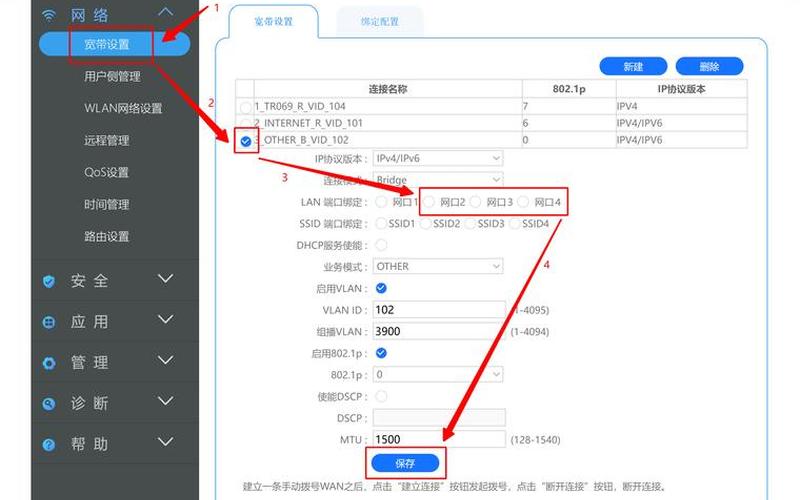
固定IP地址的概念
固定IP地址(Static IP Address)是指分配给设备的一个不变的IP地址,与动态IP相对。动态IP地址是由DHCP服务器自动分配的,每次连接 *** 时可能会发生变化。固定IP地址常用于需要稳定连接的设备,如服务器、打印机及监控摄像头等。通过设置固定IP,用户可以避免因IP地址变化而导致的连接问题,确保设备始终可被访问。
在家庭 *** 中,设置固定IP地址可以简化设备间的通信。例如,如果您有一台 *** 打印机,使用固定IP后,其他设备只需记住这个IP地址即可方便地发送打印任务,而不必担心每次连接时都要查找新的IP地址。
通过路由器设置固定IP
设置固定IP地址通常通过路由器的管理界面进行。以下是一般步骤:
登录路由器管理界面:打开浏览器,在地址栏输入路由器的默认网关(如192.168.1.1),并输入管理员用户名和密码。
查找设备的MAC地址:在路由器界面中,找到已连接设备列表,记录下需要设置固定IP的设备的MAC地址。MAC地址是设备在 *** 中的唯一标识符。
设置静态IP绑定:进入“DHCP”或“局域网”设置页面,找到“静态IP绑定”或“静态地址保留”选项。在此处输入设备的MAC地址和希望分配给它的固定IP地址。
保存设置并重启路由器:完成上述步骤后,保存设置并重启路由器,以使更改生效。
不同品牌和型号的路由器界面可能略有不同,但大致步骤相似。用户可以参考具体路由器的用户手册以获取详细指导。
静态与动态IP的优缺点
选择使用静态或动态IP各有其优缺点。静态IP提供了更高的稳定性和可预测性,但也需要手动管理和配置。而动态IP则更为灵活,适合大多数家庭用户,但可能导致某些应用程序无法正常工作,因为它们依赖于特定的IP地址。
静态IP适合需要远程访问、文件共享或运行服务器等场合。对于普通家庭用户而言,动态IP通常足够使用,因为它简化了 *** 管理工作。
如何解决常见问题
在设置固定IP时,用户可能会遇到一些常见问题。例如,如果新分配的静态IP与已有设备冲突,会导致 *** 连接失败。在分配静态IP时,应确保所选地址不在DHCP范围内。如果设备未能获取到固定IP,可以尝试重启设备或检查路由器设置是否正确保存。
另一个常见问题是如何查找当前连接设备的MAC地址。在Windows系统中,可以通过命令提示符输入ipconfig /all来查看所有 *** 适配器的信息,包括MAC地址。在手机上,可以在“设置”中找到Wi-Fi信息来获取MAC地址。
相关内容的知识扩展:
了解DHCP协议对于理解固定与动态IP至关重要。DHCP(动态主机配置协议)是一种 *** 管理协议,用于自动为 *** 中的设备分配动态IP地址。DHCP服务器会根据预设范围分配可用的动态IP,而用户无需手动干预。这种方式虽然方便,但可能导致某些应用程序因频繁变更而出现问题。
子网掩码也是 *** 配置中的重要概念。子网掩码用于确定 *** 部分和主机部分,它决定了一个 *** 中可以容纳多少个主机。当设置固定IP时,需要确保子网掩码与路由器一致,以便能够正常通信。
了解端口转发的重要性也不可忽视。对于需要外部访问的服务(如游戏服务器或Web服务器),端口转发可以将外部请求转发到内部 *** 中的特定设备上。通过结合固定IP与端口转发,可以实现更高效、安全的远程访问和数据共享。
通过以上内容,我们可以看到,设置固定IP不仅能够提升家庭或企业 *** 的管理效率,还能增强其稳定性与安全性。在实际应用中,根据自身需求合理选择静态或动态IP,并掌握相关配置技巧,将大大提升 *** 使用体验。







